Rechnungsautomatisierungen bei DirektPay
Automatische Rechnungserstellung mit DirektPay
In diesem Artikel zeigen wir dir, wie du deine Rechnungen automatisch in festgelegten Intervallen erstellen lassen kannst!
Diese Automatisierung der Rechnungserstellung bieten wir aktuell nur für die Zahlungsart DirektPay an. DirektPay ist Teil unserer FinSuite Pro. Falls du Interesse an der FinSuite Pro hast, dann melde dich gerne bei uns!
Automatisierung einstellen
1. Gehe zunächst auf FinSuite und dann Rechnungen.
2. Nun klicke oben auf das kleine Roboter-Symbol 
3. Jetzt bist du in deinen Automatisierungen. Um eine neue Automatisierung anzulegen, klicke auf das Plus-Symbol 
4. Nun kannst du sämtliche Parameter auswählen und Intervalle festlegen.
5. Gib unter Benachrichtigung erhalten deine Mail-Adresse an.
Du bekommst dann jedes Mal eine Nachricht, wenn deine Automatisierung ihre Arbeit erledigt hat. Dann kannst du direkt aus der Mail heraus diesen Auftrag per TAN freigeben um die Lastschrift einzureichen.
6. Mit Klick auf Speichern 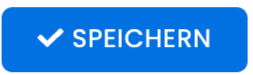 ist diese Automatisierung dann erstellt.
ist diese Automatisierung dann erstellt.
Wenn eine automatische Rechnungsliste erstellt wurde, siehst du sie in deinen Rechnungslisten.
Du erkennst sie dann an dem Roboter-Symbol.
Du erkennst sie dann an dem Roboter-Symbol.
Wenn der Roboter gelb ist, bedeutet es, dass die Rechnungsliste erstellt, aber noch nicht eingereicht wurde.
Ist der Roboter grün, wurde die Lastschrift bereits eingereicht.
Automatisierung einmalig manuell auslösen
Du kannst die Automatisierung bei Bedarf auch einfach einmalig auslösen, ohne dass die reguläre Automatisierung aus dem Rhythmus gerät.
Dies funktioniert so:
1. Gehe zunächst auf FinSuite und dann Rechnungen.
2. Nun klicke oben auf das kleine Roboter-Symbol 
3. Wähle nun die Automatisierung aus, klicke oben auf den Zauberstab  und bestätige die Sicherheitsabfrage mit OK.
und bestätige die Sicherheitsabfrage mit OK.
Damit wird die Automatisierung einmalig durchgeführt. Die nachfolgenden Automatisierungen werden dadurch nicht verschoben.
Automatisierung deaktivieren
Du kannst eine Automatisierung auch ganz einfach deaktivieren.
1. Gehe zunächst auf FinSuite und dann Rechnungen.
2. Nun klicke oben auf das kleine Roboter-Symbol 
3. Wähle die Automatisierung aus und verstelle den grünen Schieberegler und bestätige die Sicherheitsabfrage mit OK.
Related Articles
Rechnungsliste einziehen
Hast du eine Rechnungsautomatisierung eingestellt, erhältst du an die hinterlegte E-Mail Adresse eine Benachrichtigung, sobald eine DirektPay Rechnungsliste eingezogen werden kann. Alternativ kannst du eine DirektPay Rechnungsliste über das ...Lastschrift SEPA-Mandat einholen
Hier findest du das Ganze nochmal als kleines Erklärvideo: Lastschrift SEPA-Mandat einholen Du möchtest deinen Fahrschüler per Lastschrift bezahlen lassen und ihn auf die Zahlungsart DirektPay setzen? Dann musst du vorher ein SEPA-Mandat einholen. ...SEPA Mandat
Hier ist ein kurzes Video, das die wichtigsten Punkte zusammenfasst: Das SEPA Mandat wird gebraucht, um Rechnungen von Fahrschülern einziehen zu können. Um das SEPA Mandat zu versenden eine Voraussetzung. Die Voraussetzung für das SEPA Mandat ist, ...Rechnungen einzeln oder als Liste schreiben, Zahlungsfristen und Storno
Alles über Rechnungen In diesem Artikel möchten wir dir einmal zeigen, wie du einzelne Rechnungen und Rechnungslisten erstellst, sowie Rechnungsstornos durchführen kannst! Einzel-Rechnung erstellen Wenn du einem einzigen Fahrschüler eine Rechnung ...Anleitung zur Beantragung der Gläubiger-Identifikationsnummer (Gläubiger-ID) - zur Nutzung von SEPA
Um am SEPA-Lastschriftverfahren teilzunehmen (z. B. für SEPA-Mandate in Fahrschule.live), benötigst du eine Gläubiger-Identifikationsnummer. Diese kannst du kostenlos bei der Deutschen Bundesbank beantragen. ✅ So funktioniert’s: Gehe auf die Webseite ...